SanDisk Memory Zone հավելվածի օգտագործման ձեռնարկ
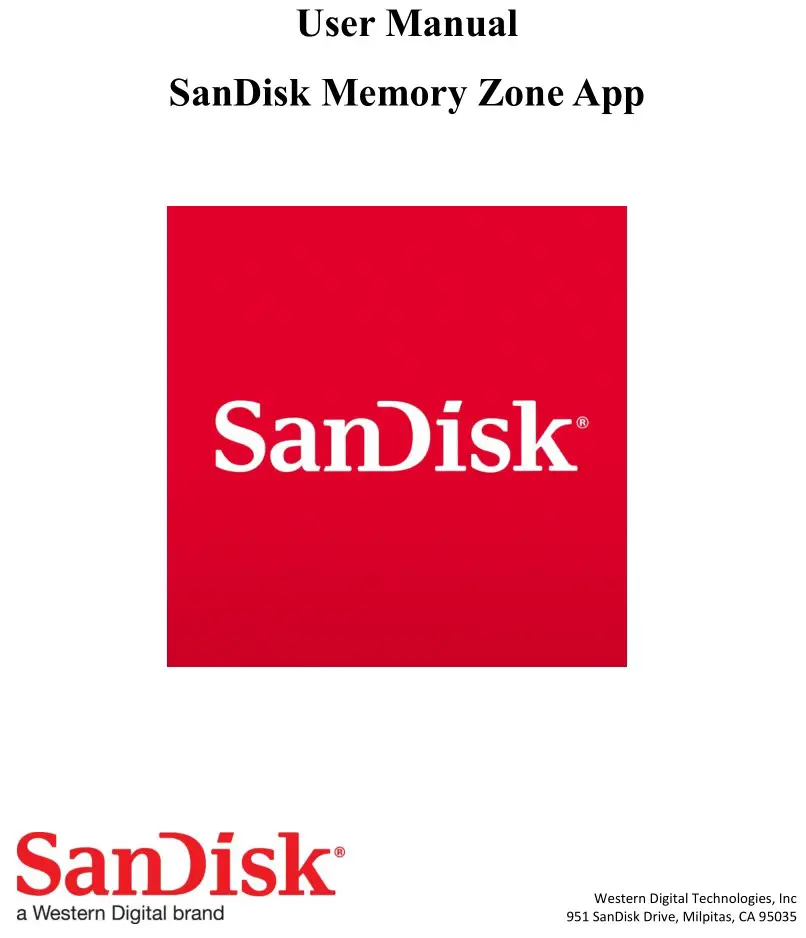
Ավարտվել էview
SanDisk® Memory Zone™-ը iOS և Android™ սնուցվող շարժական սարքերի համար անվճար հավելված է, որը թույլ է տալիս թերթել, կրկնօրինակել, կազմակերպել և պահել: fileՆերքին հիշողության, microSD ™ քարտերի և SanDisk Dual Drive-ների միջև: SanDisk® Memory Zone™ ապահովում է հասանելի առցանց պահեստավորման հանրահայտ ծառայություններ, որոնք թույլ են տալիս հեշտությամբ շարժվել files տեղական պահեստավորման և ամպային պահեստավորման վայրերի միջև: SanDisk® Memory Zone™ թույլ է տալիս մուտք գործել files տարբեր պահեստային վայրերից, բոլորը մեկ հավելվածում:
Հավելվածի տեղադրում
2024 թվականի հուլիսից այս հավելվածը հասանելի կլինի Apple App Store-ում և Google Play™ Store-ում
Հավելվածը ներբեռնելու համար պարզապես փնտրեք «Հիշողության գոտի»
Հավելվածի տեղադրման հղում.
Google Play Խանութ. Սեղմեք այստեղ
Apple App Store. Սեղմեք այստեղ
Խնդրում եմ view երրորդ կողմի ծանուցումները այստեղ
Apple App Store. Սեղմեք այստեղ
Google Play Խանութ. Սեղմեք այստեղ
Տարբերակի համատեղելիություն
Այս հավելվածը համատեղելի կլինի հետևյալ ծրագրաշարի տարբերակների հետ.
iOS՝ iOS 15+
Android՝ OS 8+
SanDisk® Memory Zone™-ի աշխատասեղանի տարբերակը կլինի ավելի ուշ՝ 2024 թվականի ձմռանը
Սարքի համատեղելիություն
Նշեք հետևյալ արտադրանքի համատեղելիության մատրիցը SanDisk Memory Zone-ի համար iOS-ի և Memory Zone Explorer-ի համար Android-ի համար
https://www.sandisk.com/support/smzcompatibility
Սարքի հայտնաբերում
Սարքի հայտնաբերում տեղադրված հավելվածով
Եթե առաջին անգամն է, որ միացնում եք SanDisk սարքը SanDisk® Memory ZoneTM նոր տեղադրմանը, ձեզ կառաջարկվի տրամադրել մականուն (ըստ ցանկության) և ընտրել սարքի նկարը:
Եթե սարքը չի հայտնաբերվել, ապահով կերպով անջատեք և միացրեք սարքը: Եթե խնդիրը չվերանա, օգնության համար դիմեք Western Digital-ի հաճախորդների սպասարկմանը:
Սարքի հայտնաբերում հավելվածով, որը տեղադրված չէ
Երբ SanDisk սարքն առաջին անգամ միացնում եք առանց տեղադրված SanDisk® Memory ZoneTM, դուք կստանաք հաղորդագրություն Apple-ի կամ Android-ի ծառայություններից՝ խնդրելով ներբեռնել հավելվածը: Այս հուշումը նրանց կուղղորդի դեպի համապատասխան App Store:
Եթե հուշումը չի հայտնվում, գնացեք App Store և ներբեռնեք հավելվածը:
Կրկնօրինակեք
Ավտոմատ պահուստավորման կարգավորում
Երբ սարքը միացված է, նավարկեք դեպի արտադրանքի մանրամասները՝ ավտոմատ պահուստավորումը կարգավորելու համար: Ավտոմատ պահուստավորումը պետք է անջատված լինի լռելյայնորեն: Պահուստավորման գործընթացը կսկսվի հետևյալ գործարկիչներից՝ օգնելով ապահովել, որ բոլոր համապատասխանները files-ն ապահով կերպով պատճենվում են հավելվածի նշանակված պահուստավորման վայրում:
Կրկնօրինակումները կլինեն միակողմանի՝ հեռախոսից մինչև սկավառակ: Այն սկավառակն ընտրելուց հետո, որտեղ կպահվի կրկնօրինակը, ընտրեք, թե որ կատեգորիայի տարրերը պետք է պահուստավորվեն (լուսանկարներ, տեսանյութեր, կոնտակտներ):
Խնդրում ենք մի կողպեք ձեր հեռախոսը կրկնօրինակման ժամանակ: Սա կարող է հանգեցնել պահուստավորման դադարեցմանը, և դուք պետք է նորից գործարկեք ձեր պահուստավորումը:
Փոխեք և փոխեք պահուստավորման հաճախականությունը (օր, շաբաթ, ամիս):

Ձեռքով կրկնօրինակում
Ձեր ավտոմատ կրկնօրինակման նախապատվությունները սահմանելուց հետո ձեռքով կրկնօրինակում գործարկելու համար պահուստային էջից սեղմեք «Գործարկել պահուստավորումը»:
Վերականգնել
Վերականգնումը սկսելու կամ ավարտելու համար դուք պետք է նախկինում լրացած լինեք Կրկնօրինակումը:
Վերականգնման քայլեր.
1. Վերականգնման գործառույթին մուտք գործելու համար անցեք Պահուստային պատճեններ բաժին՝ ընտրելով այն սարքը, որն ավարտեց կրկնօրինակը, որը ցանկանում եք վերականգնել:
- ա) Կրկնօրինակները կապված են հատուկ սարքերի հետ: ՆախampԵթե Բոբը պահուստավորեր իր iPhone Camera Roll-ը իր 256 ԳԲ SanDisk Phone Drive-ում, ապա նա պետք է մուտք գործի այդ կրկնօրինակը՝ նախ ընտրելով իր 256 ԳԲ SanDisk հեռախոսային դրայվը SMZ2.0 հավելվածում, այնուհետև անցնելով Պահուստավորումներ:
2. Կրկնօրինակն ընտրելուց հետո, որը ցանկանում եք վերականգնել, ընտրեք «Վերականգնել» գործողությունը պահեստային ցուցակից:
3. Վերականգնել ընտրելով, Ամփոփում էջը կցուցադրի լրացուցիչ մանրամասներ, օրինակ՝ թվի թիվը files, թղթապանակներ, file տեսակները, կրկնօրինակի չափը, պահուստավորման նպատակակետը և այլն՝ էկրանի ներքևում գտնվող հաստատման կոճակի հետ միասին:
4. Հաստատեք՝ սկսելու վերականգնումը կամ չեղարկեք վերականգնումը այս էջից: 5. Վերականգնման գործընթացում դուք հնարավորություն կունենաք պահել երկուսն էլ files կամ փոխարինել առկա
նրանք.

Պատճենել
Պատճենելը գործողություն է, որը նախատեսված է ա կրկնօրինակելու և տեղափոխելու համար file. Բնօրինակը file կպահպանվի, և նոր file կստեղծվի նշանակման վայրում:
Պատճենելու համար ա file:
1. Ընտրեք file կամ թղթապանակ՝ օգտագործելով մեկ կամ բազմակի ընտրություն:
2. Ընտրեք այն սարքը, որտեղ ցանկանում եք պատճենել file.
3. Նավարկեք միջով file ծառ՝ ցանկալի նպատակակետը գտնելու համար:
Ավելի մեծ պատճենահանման աշխատանքների համար դուք կարող եք տեսնել առաջընթացը Հիմնական էկրանին:
Նշում. Պատճենման գործընթացում կարող եք նաև ստեղծել նոր թղթապանակներ: Այս թղթապանակները կհետևեն նույն պահանջներին, ինչ սովորական պատճենումը:

Տեղափոխել
Տեղափոխումը գործողություն է, որը նախատեսված է հեռացնելու համար file սկզբնական վայրից և տեղադրել այն նշանակման վայրում: Բնօրինակը file չի պահպանվի։
Տեղափոխել ա file:
1. Ընտրեք file կամ թղթապանակ՝ օգտագործելով մեկ կամ բազմակի ընտրություն:
2. Նավարկեք միջով file ծառ՝ ցանկալի նպատակակետը գտնելու համար:
Նշում. Տեղափոխումը ներկայումս հասանելի է միայն միևնույն սարքում, որպեսզի թույլ չտաք ձեզ անգիտակցաբար ջնջել զգայուն նյութը file.
Խանութ
Խանութի գործառույթը SanDisk հիշողության գոտում վերահղում է դեպի https://www.sandisk.com/support/smzcompatibility. Խանութի և կատարված գնումների հետ կապված ցանկացած հարցումների կամ հարցերի համար խնդրում ենք կապվել SanDisk Հաճախորդների սպասարկման հետ այստեղ. https://supporten.wd.com/app/askweb


Հետազոտել
«SanDisk Memory Zone» հավելվածում «Ուսումնասիրել» գործառույթը ներդիր է, որը նախատեսված է արտաքին ընկերությունների և ապրանքների հետ համագործակցությունն ընդգծելու համար:

Գործընկերությունների ընթացիկ ցանկը 2024 թվականի հուլիսի դրությամբ.
Adobe Creative Cloud
ESET
Vidyo.ai
Պատկերավորություն
Կոլոսյանը
Podcastle
Օգնության կենտրոն
Օգնության կենտրոնը տրամադրում է ուսուցողական տեսանյութեր այն մասին, թե ինչպես օգտագործել հատուկ առանձնահատկություններ և հիմնական հոսքերի ակնարկներ: Դուք կարող եք մուտք գործել Օգնության կենտրոն հիմնական ցանկից:

Տվյալների հավաքում
Որպես SanDisk Memory Zone հավելվածի մաս, տվյալները կհավաքվեն վերլուծական նպատակներով՝ օգտագործելով արտաքին երրորդ կողմի գործիքը, Ampաշխարհագրական. Amplitude-ը հավաքում է տարբեր տեղեկություններ հավելվածի շրջանակներում կատարված գործողությունների մասին:
Անձնական նույնականացման տվյալներ (PII) չեն հավաքվում. Այնուամենայնիվ, կարող են հավաքվել այնպիսի տվյալներ, ինչպիսիք են Սարքի տեսակը, Հեռախոսի տեսակը և Սարքի IP-ն:
Լրացուցիչ տեղեկությունների համար այցելեք մեր Գաղտնիության հայտարարություն հետևյալ հասցեով՝ www.westerndigital.com/legal/privacy-statement.
Տվյալների հարցումներ
Ձեր մասին հավաքագրված տվյալները պահանջելու կամ ձեր հավաքած տվյալների ջնջումը խնդրելու համար, խնդրում ենք էլ smzdatarequest@wdc.com. Այս նամակում խնդրում ենք նշել, թե արդյոք ցանկանում եք մուտք գործել միայն կարդալու համար file ձեր տվյալները կամ ջնջեք ձեր մասին հավաքված ցանկացած տվյալ:
Բացի այդ, ներառեք ձեր Analytics ID-ն, որը կարելի է գտնել Կարգավորումների էջում՝ Analytics տվյալների տակ:
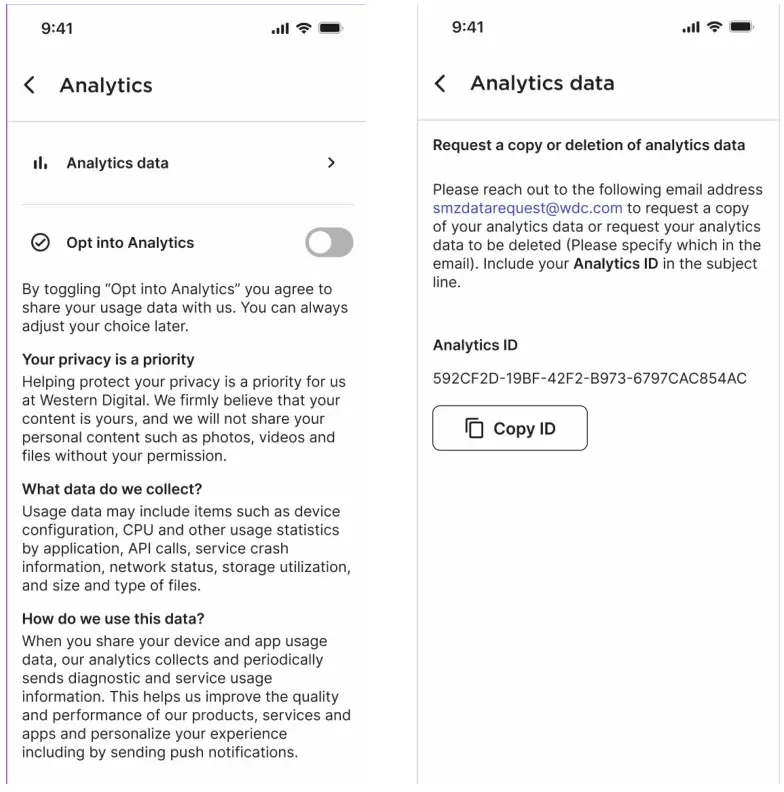
SanDisk, SanDisk լոգոն, CompactFlash, Cruzer, Cruzer Blade, Cruzer Glide, iXpand, Memory Zone, SanDisk Extreme, SanDisk Extreme PRO, SanDisk Ultra, SanDisk Ultra Fit, SanDisk Ultra Luxe և Squirrel լոգոն գրանցված ապրանքային նշաններ են կամ SanDisk Corpor-ի ապրանքանիշեր: կամ նրա մասնաճյուղերը ԱՄՆ-ում և/կամ այլ երկրներում երկրները։ Մնացած բոլոր նշանները իրենց համապատասխան սեփականատերերի սեփականությունն են: Ապրանքի բնութագրերը ենթակա են փոփոխման առանց ծանուցման: Ցուցադրված նկարները կարող են տարբերվել իրական արտադրանքներից:
© 2024 SanDisk Corporation կամ նրա դուստր ձեռնարկությունները: Բոլոր իրավունքները պաշտպանված են:
Փաստաթղթեր / ռեսուրսներ
 |
SanDisk SanDisk Memory Zone հավելված [pdf] Օգտագործողի ձեռնարկ SanDisk Memory Zone հավելված, Memory Zone հավելված, Zone հավելված, հավելված |